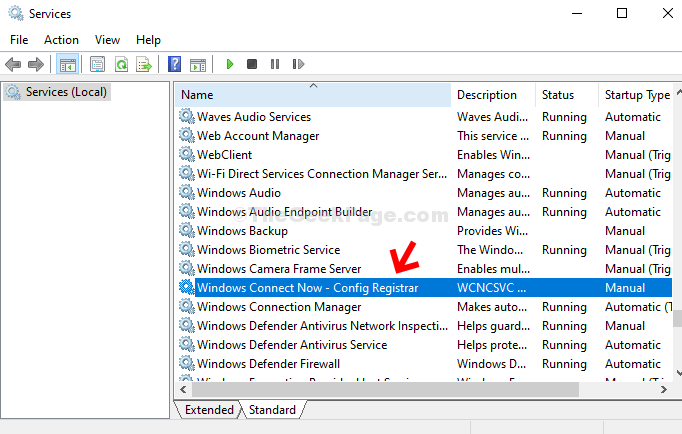Det er forskjellige større mapper som ligger i systemet vårt som bruker mye rom. Mange av disse mappene ville ha blitt opprettet for lenge siden og ville bestå av store filer i dem. De kan bare være søppelpostene, og du kan prøve å bli kvitt av dem. De vanlige to måtene som de fleste av oss følger, er å enten høyreklikke på slike store mapper og velge slettealternativet, eller trykke på Skift + Slett-knappen. I sistnevnte tilfelle blir den enorme filen slettet fra filutforskeren, eller rettere sagt Windows-utforskeren. Men i dagens scenario anses disse å være de verste måtene å gjøre det som trengs. Hovedårsaken er at før du skyver dem til papirkurven, gjennomgås alle filene i den enorme mappen en sjekk. Dette tar mye tid. Ikke alle filene kommer lett inn i søpla, avhengig av type.
Hvis det er enorme mengder data som ligger i disse mappene, vil jeg anbefale deg å slutte å bruke de grafiske brukergrensesnittverktøyene som Windows Explorer eller File Explorer. En mer tryggere og enklere måte er å benytte kommandolinjen. La oss nå se på de forskjellige metodene for å rydde opp i mappene for forskjellige formål.
Filene i systemet starter fra en katalog. Disse katalogene er videre delt inn i mapper og underkataloger. Inne i hver av disse mappene har du neste nivå av hierarki - filene.
Se også :Slik sletter du midlertidige filer i Windows 10
Metode 1:
Rydd opp i filene ved å fortsette mappestrukturen.
Trinn 1:
Åpne ledeteksten ved å skrive cmd på søkefeltet ved siden av Start-menyen. Du finner den nederst til venstre på skrivebordet. Alternativt kan du også velge det fra alternativene som tilbys ved å trykke på Windows-tasten + X.

Steg 2:
Når ledeteksten åpnes skriver du inn følgende
del /?
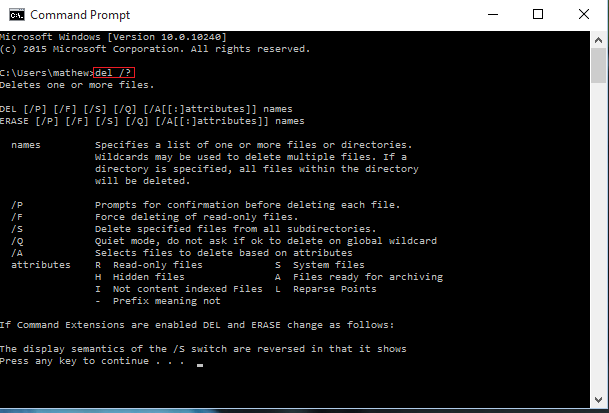
Du kan sette attributtene ved siden av del som enten / P eller / F eller / S etterfulgt av mappenavnet. De velges avhengig av om du trenger en bekreftelse på bekreftelse før du sletter, eller sletter en mappe med kraft eller for å slette bestemte filer fra katalogen. Forklaringene vil bli gitt i ledeteksten.
F.eks.: del / P hei holder på strukturen til mappen hei bare etter å ha bedt om bekreftelse på opprydding av alle filene i den.
Metode 2:
Du må slette hele mappen inkludert hver underkatalog og fil.
Du sletter hele katalogen sammen med alle underkataloger og mapper uten å opprettholde mappestrukturen.
Trinn 1:
Åpne ledeteksten som beskrevet i forrige metode.

Steg 2:
Skriv kommandoen på den
rmdir /?
hvor attributtet ved siden av rmdir enten kan være / S eller / Q, avhengig av om du vil slette selve katalogen sammen med filene i den angitte katalogen eller ikke.
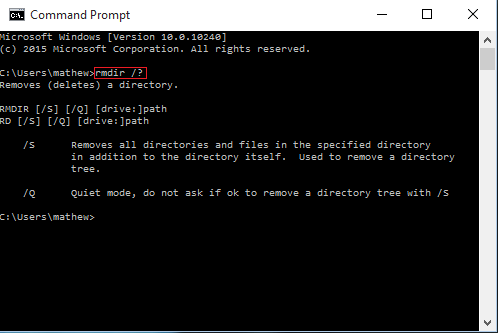
Håper du ikke har problemer lenger med å slette de store mappene!